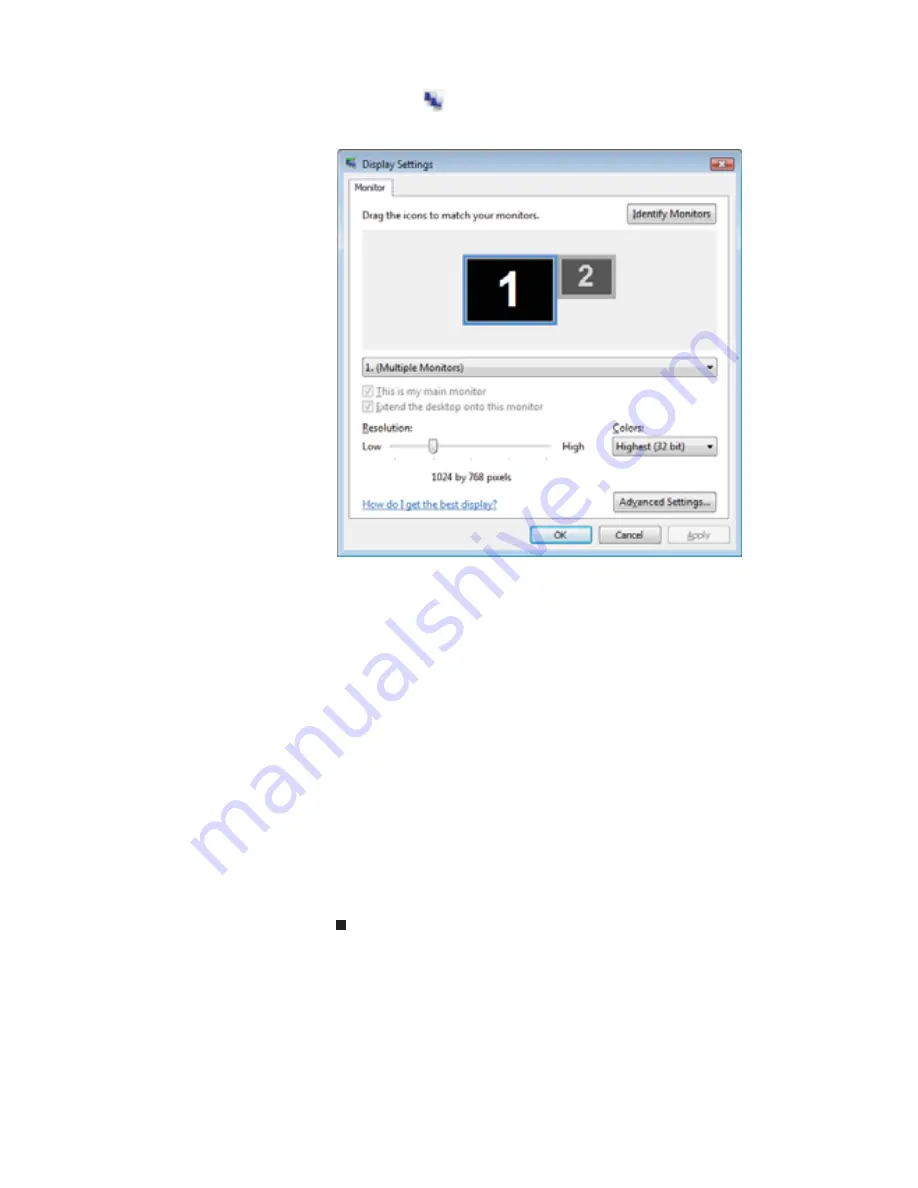
www.gateway.com
55
2
Cliquez sur
(Modifier les paramètres d’affichage).
La boîte de dialogue Paramètres de l’affichage s’ouvre.
3
Cliquez sur le moniteur 2.
4
Ajustez les propriétés telles que Résolution d’écran ou
Couleurs au besoin.
5
Pour utiliser le projecteur ou moniteur en tant qu’image
« miroir » (copie) de l’écran de l’ordinateur portable (les
deux écrans ont le même contenu), cliquez pour
désactiver la case à cocher Étendre mon bureau
Windows à ce moniteur.
6
Pour utiliser le moniteur ou projecteur en tant que
complément du bureau (augmenter la taille de votre
bureau Windows), cliquez pour activer la case à cocher
Étendre mon bureau Windows à ce moniteur. Vous
pouvez faire glisser l’icône du moniteur 2 pour le
positionner de la même manière que le moniteur réel est
arrangé sur votre bureau.
7
Cliquez sur OK.
Summary of Contents for MT6704h
Page 1: ...ORDINATEUR PORTABLE GUIDE DU MAT RIEL NOTEBOOK REFERENCEGUIDE...
Page 2: ......
Page 10: ...CHAPTER 1 About This Reference 4...
Page 11: ...CHAPTER2 5 Checking Out Your Notebook Front Left Right Back Bottom Keyboard area LCD panel...
Page 46: ...CHAPTER 3 Setting Up and Getting Started 40...
Page 96: ...CHAPTER 7 Maintaining Your Notebook 90...
Page 107: ...CHAPTER9 101 Troubleshooting Safety guidelines First steps Troubleshooting Telephone support...
Page 134: ...CHAPTER 9 Troubleshooting 128...
Page 160: ...Sommaire vi...
Page 164: ...CHAPITRE 1 propos de ce guide 4...
Page 220: ...CHAPITRE 4 Utilisation de lecteurs et d accessoires 60...
Page 266: ...CHAPITRE 8 Mise niveau de votre ordinateur portable 106...
Page 267: ...CHAPITRE9 107 D pannage Directives de s curit Premi res tapes D pannage Support par t l phone...
Page 310: ...ANNEXE A Informations l gales 150...
Page 322: ...162 Index...
Page 323: ......
















































